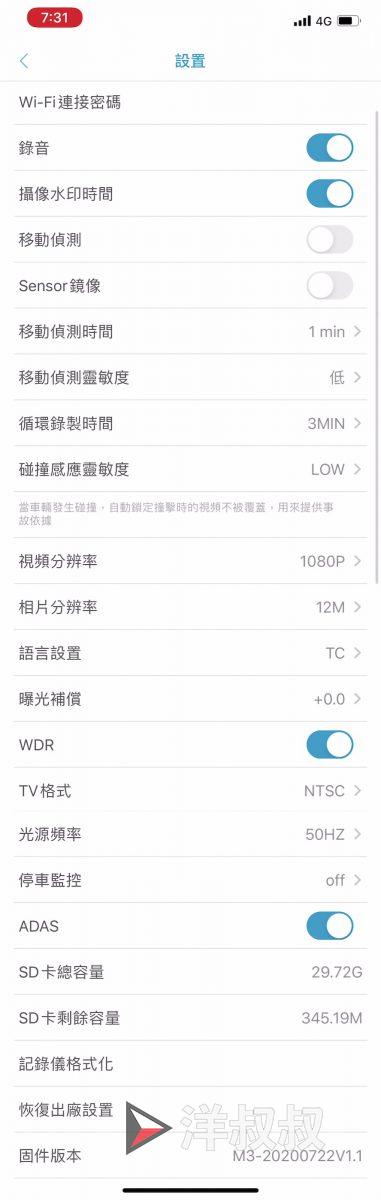PHILO 獵鯊 M3 開箱 集結藍牙耳機、對講機與行車記錄器於一身的騎士部品


你是不是想要有行車記錄器,但不想要拆車子安裝呢?或想要頭戴式的,但不想要安全帽頭頂多一根像天線寶寶嗎?你也想要騎車時可以一邊音樂、對講、通話或聽導航語音嗎甚至聽FM廣播嗎?今天就要來分享一次解決以上問題的好物啦,那就是「獵鯊 M3」,它結合了藍牙耳機與行車記錄器於一身,小小的一台,滿足以上大大的願望喔,還可以多台藍牙配對連接對講捏,跟著我們繼續看下去吧!
開箱嘍

外包裝上方,就可以看到主機本體,可看到上面列了其重要的功能,1080p 高畫質行車記錄器,並且採用 Sony 感光元件,還可以進行車隊配對對講,以及手機藍牙連線,也可以透過 Wifi 連線,使用專用 App RICAM 進行機器的相關設定。

側面也清楚標示出強大的連線功能,包含藍牙音樂、同時配對兩支手機,你沒看錯,可以同時配對兩支手機讓你重要電話不漏接,並且可以多台 M3 連線(約六台),透過藍牙5.0的連線機制,兩台之間的距離可以拉到 450 公尺遠,若串上六台,不就快要兩公里了嗎 XD。當然除了相同的 M3 可以配對外也可以配對其他款的藍牙耳機喔,洋叔叔就有跟 MOTO A1 進行配對唷,甚至還可再同時連接手機唷,這真的太狂了!
行車記錄器部分採用聯詠處理晶片搭配 Sony 高清鏡頭可以錄製 1080p 畫質影像,並同時可以錄音唷,錄影開啟時隨時都可以開啟 wifi 功能,好透過 app 進行錄影影像的觀看或者下載,當然也可以進一步的設定行車記錄器相關功能唷。等等介紹 app 時在來說明。

拆箱後內包含了 M3 主機、左右耳機、硬管可調麥克風(3/4安全帽用)、軟線麥克風(全罩用)、耳機魔鬼氈、麥克風魔鬼氈、黏貼式主機底座扣具、夾式主機底座扣具還有一份說明書及一條 micro usb 接線。

提供兩種麥克風個別可以在 3/4安全帽裝及全罩安全帽上使用,可以說是非常地貼心。就跟著下方幻燈片來看看本體的多個面向吧。


包裝中提供了兩種底座安裝方式,一個是透過 3M 雙面黏在帽體上,另一種則是用夾的方式夾在帽體上,洋叔叔是選擇夾式,因為夾上去角度若覺得不準,還可以調整,甚至未來換帽子了,還可以輕鬆拆除更換使用唷,若是用雙面膠的方式,就要先對好角度後再黏貼,才不用擔心又要拆掉重來唷。
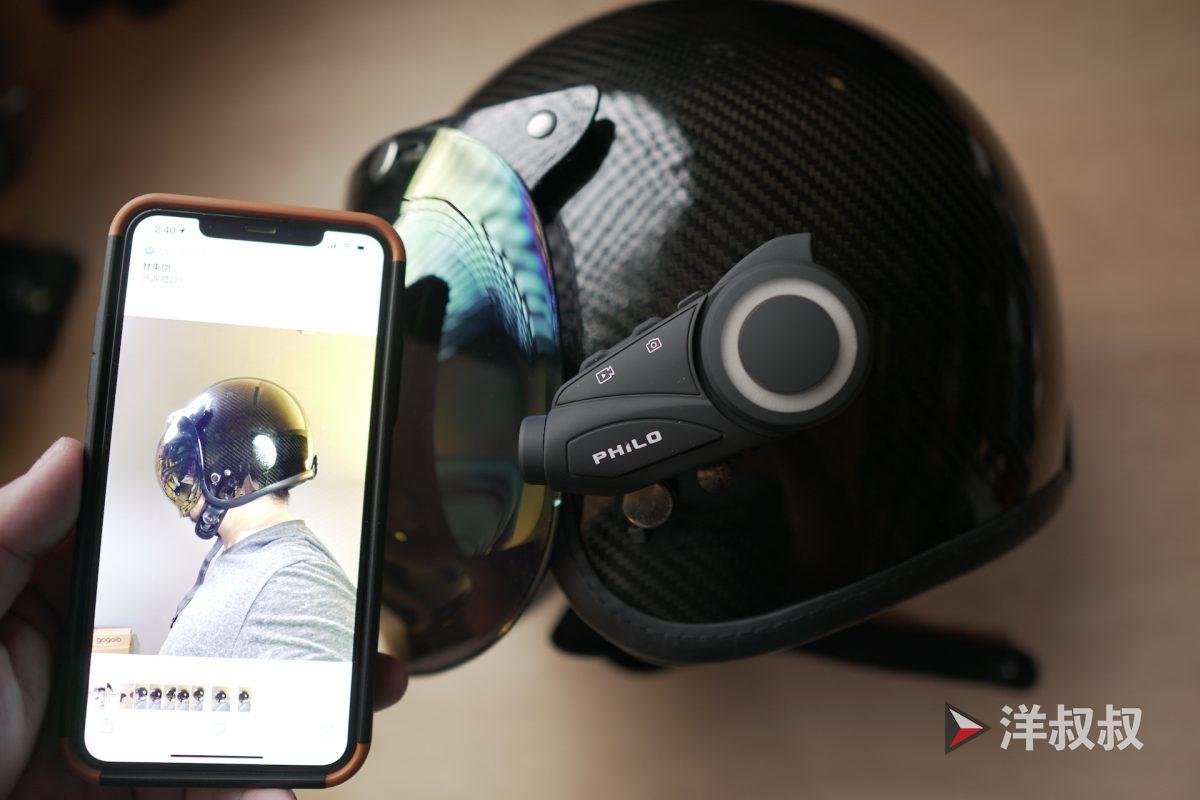
若使用雙面膠黏貼,建議先戴上帽子拍一張側面照,好抓一下黏貼的角度唷,避免黏上去後要調整位置就頭大了,當然黏貼的位置也可以低一些,要靠近帽緣底也行。



洋叔叔比較喜歡用夾式的,因為可以重複調整位置,甚至未來也可以拆掉換到其他帽子上使用,感覺上比較靈活。而且位置高度也剛好,裝上主機時也不會讓帽體左邊的視覺凸了一塊。

固定好主機後,就是接上耳機來測試啦,測試沒問題,就可以開始將耳機裝入帽體內了,裝的時候,記得使用附贈的魔鬼氈,先黏在帽子內耳朵的凹槽後,再黏上耳機唷。

安裝時,耳機線比較短的(白線處)為左耳,比較長的(紅線處)為右耳,別裝錯了唷。

固定好耳機位置後,就可以將線材藏於內襯內,至於怎麼走比較順,就要看您的帽體了,建議可以固定好麥克風並將耳機插在主機上後再調整與走線。

研究了一下,終於把線材走得好看,戴上去也舒適的狀態了。這就是最後的完成照嘍。接下來我們來說明怎樣使用,以及它有哪些特點吧!
基本操作與特點說明
須注意一點,行車記錄器與藍牙耳機是分開兩個開關控制唷,因為可以讓車主自行決定要開哪一個功能,或者同時開。當然要關閉不使用時,也得要注意哪個沒關到唷。
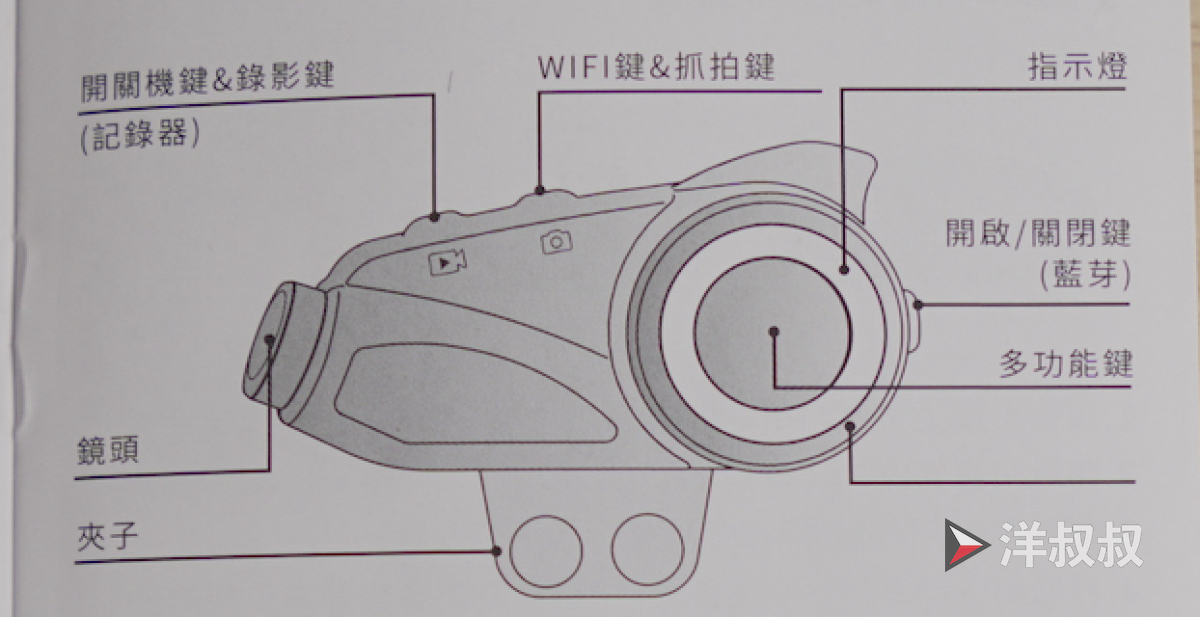
| 控制方法 | 行車記錄器 |
| 開啟功能 | 錄影功能關機時長按錄影鍵 3 秒(會聽到”記錄儀開機”) |
| 關閉功能 | 錄影功能開機時長按錄影鍵 3 秒(會聽到”記錄儀關機”) |
| 開始錄影 | 錄影功能開機狀態下,按短按下錄影鍵(會聽到”開啟錄像”)或連接 BICAM APP 點擊錄影 |
| 停止錄影 | 錄影狀態下,按短按下錄影鍵(會聽到”暫停錄像”) |
| 開啟 Wifi | 行車記錄器開機狀態,長按 wifi 鍵 2 秒(會聽到 “WIFI 開啟”) 即可透過 App 連線 wifi ssid 名稱: M3 密碼預設 12345678 |
| 關閉 Wifi | 行車記錄器開機狀態,長按 wifi 鍵 2 秒(會聽到 “WIFI 關閉) |
| 控制方法 | 藍牙耳機 |
| 開啟功能 | 藍牙關機時長按藍牙開關鍵 3 秒(會聽到”啵啵”提示音) |
| 關閉功能 | 藍牙關機時長按藍牙開關鍵 5 秒(會聽到”關機”) |
| 配對模式 | 1.關機時長按藍牙開關鍵 6 秒(會聽到”配對狀態”),即可拿出手機配對,名稱為 M3 2.開機時長按多功能件 6 秒(會聽到”配對狀態”) |
| 呼叫 siri 助理 | 藍牙連接手機後,短按兩下多功能鍵 |
| FM 模式切換 | 藍牙功能開機後,短按三下多功能鍵,可開啟,若再按三下可切換回藍牙模式 |
| 下一首歌/電台 | 多功能逆時針旋轉一下 |
| 上一首歌/電台 | 多功能順時針旋轉一下 |
| 音量小聲 | 在通話、對講、播放音樂、聽 FM 狀態下,多功能逆時針旋轉不放 |
| 音量小聲 | 在通話、對講、播放音樂、聽 FM 狀態下,多功能順時針旋轉不放 |
特點:
- 單獨使用藍牙聽音樂、導航,可持續使用 32 小時
- 單獨使用行車記錄器,可持續使用7小時,怕沒電也可以插著行動電源,下大雨不建議插著行動電源。
- 同時使用藍牙聽音樂與行車記錄器錄影,可持續約 6~7 小時。
- 充電時間 2.5 小時
- 記憶卡最高支援 128 GB Class 10 以上
- 藍牙耳機可與一台他牌藍牙耳機連線
- 可以同時連接兩支手機。
- 也可以連一個藍牙耳機後同時再連一支手機。(只可惜無法同時收聽聲音,需要按一下藍牙鍵進行切換)
- 可以連接同機型共最多至六台M3
- 開啟 WiFi 可透過 RICAM APP ( iOS 下載, Android 下載) 進行裝置連接,可設定行車記錄器,與下載影像。(下載或預覽影像速度慢時,建議關閉藍牙)
- 全機 IP 65 防潑水防塵等級

1080P畫質表現



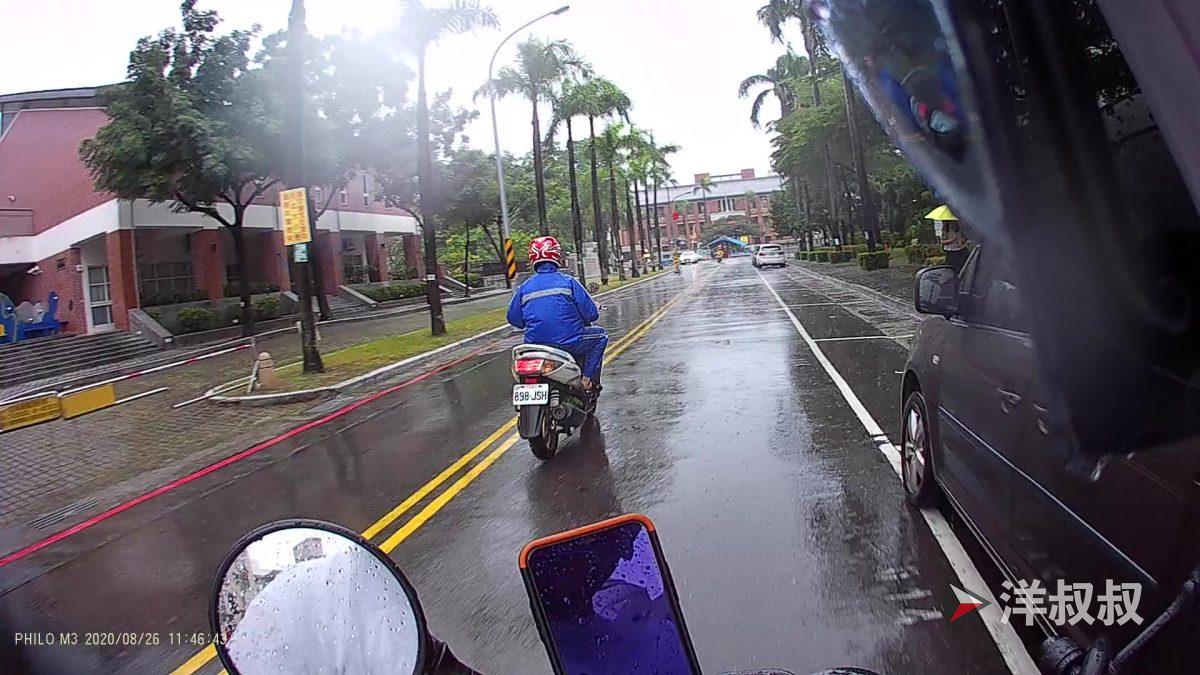
畫面錄製的畫面整體來說,表現得不錯,左下角也會有日期時間浮水印,每次透過 app 連線時,將會自動校時,在影像的編碼設定也不是馬呼的。
在查看影片資訊時,確實是採用 H.264 avc1 編碼,profile採用 High@L5.1 (格式解釋可以參考 wiki 的說明),High 適合用在網路串流第四台高畫質串流,而 Level 5.1 則是可以存放到 1080p 24~120fps以及 2k 50fps跟 4k 30fps 唷,以這樣的編碼設定未來要套用4k感光元件也沒問題拉,另外Bit rate 每秒位元率也達到 11.9 MB/s ,現在Youtube 1080p 30fps上傳的位元率建議是8M,而機器錄出來就硬生生多了 3.9 M,上傳後被壓縮應夠用啊!而顏色採樣為4:2:0與8bit顏色深度,也算是高畫質最基本的需求了,另外這台行車記錄器也內建 WDR 寬動態功能唷。
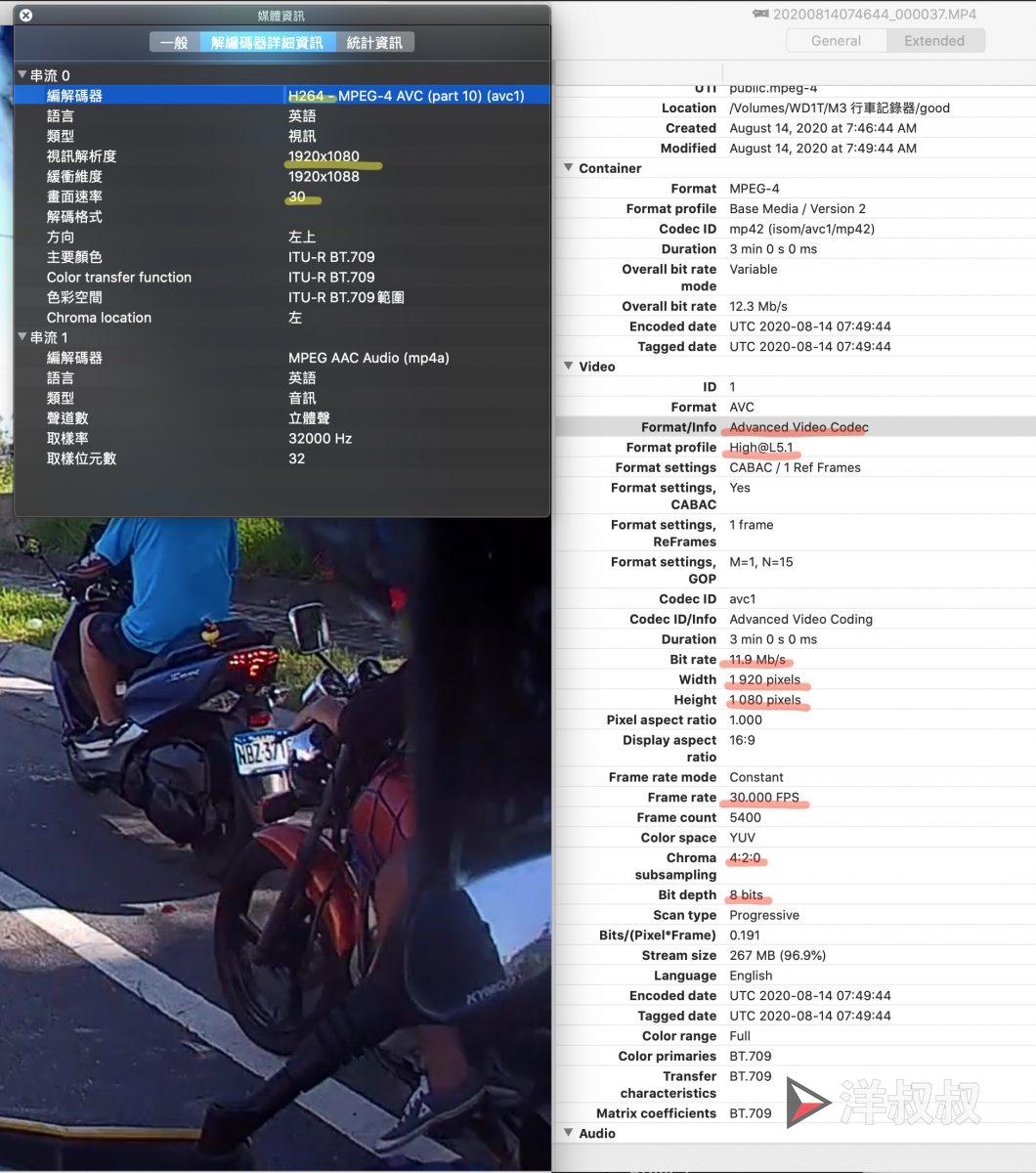
講了那麼多如果看到烏煞煞,就來看實際的影片比較一下,看適不適合您胃口唷。
- 天晴早上拍攝(點擊此觀看原始影片 Google Drive 可下載)
- 天晴早上換電站換電時拍攝(點擊此觀看原始影片 Google Drive 可下載)
- 晚上拍攝(點擊此觀看原始影片 Google Drive 可下載)
- 早上雨天拍攝(點擊此觀看原始影片 Google Drive 可下載)
BICAM APP WiFi 連線
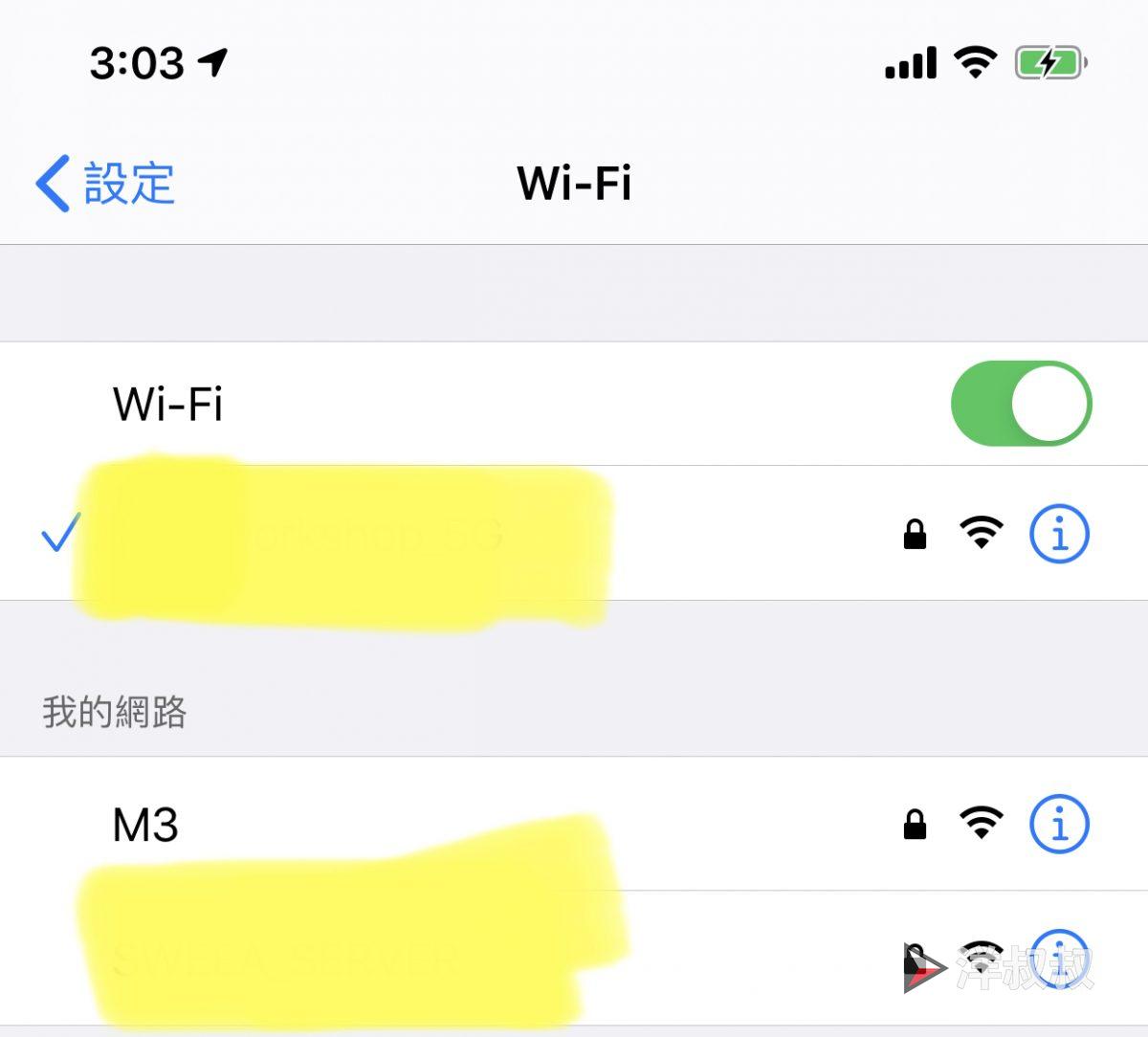
當您下載好 RICAM APP( iOS 下載, Android 下載)後,長按錄影鍵 3 秒開啟行車記錄器,在開機狀態長按 wifi 鍵 2 秒以開啟 WiFi後,手機就可以搜尋到 M3 的 SSID WiFI 訊號,輸入預設密碼 12345678即可連線。
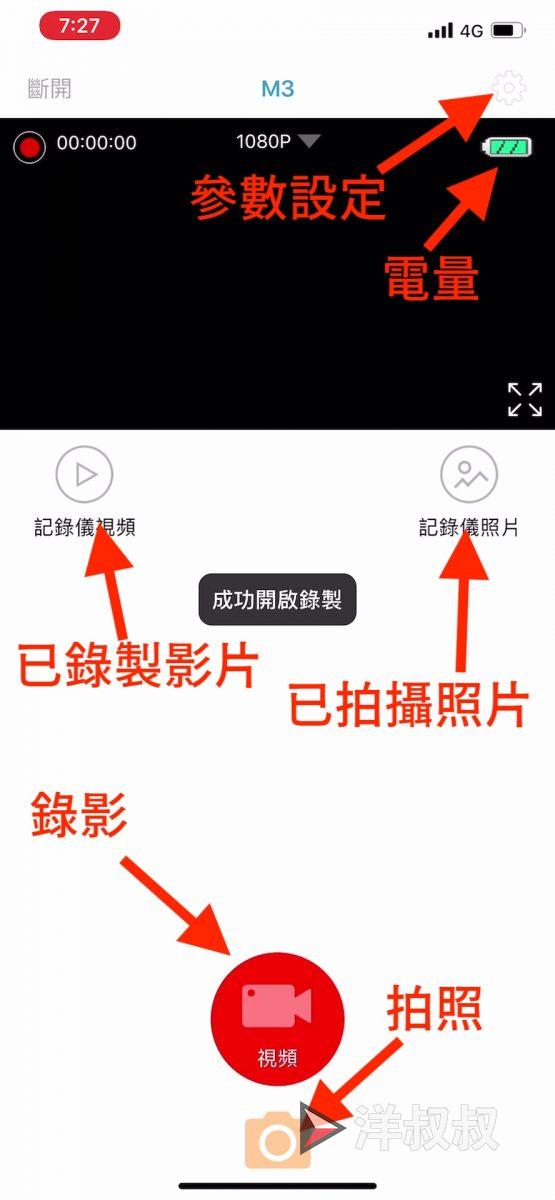
app 操作其實不困難,進入後連結行車記錄器就會自動開始錄影,若要查看已錄製的畫面,可以點擊「記錄儀視頻」或「記錄儀照片」即可看到影像列表。而預覽畫面右上角會顯示電量,基本上分成「電量充足」、「一半電量」、「低電量」三種狀況,右上角的齒輪點擊下去,即可以進行相關的參數設定。
基本上 app 我會用到的大多只有影像的查找與下載,以及記憶卡格式化功能了,其餘都保持預設,對了光源頻率建議設定為 60 HZ 唷,這樣在拍攝日光燈的環境時,才不會有閃爍的黑影唷,而其他功能您就可以根據您的需求調整唷拉。
備註:由於App 為公版,部分功能的開關設定將不會套用至主機,比如 WDR, ADAS 等,但機器本身就是強制開啟 WDR 嘍。另外在瀏覽或下載影片,建議關閉藍牙,下載速度才會快唷。
藍牙耳機表現
之前測試時,再從台南北上的路上,持續聽了五個鐘頭的音樂,耳朵並無感到不適,而其聲音的 EQ 分佈,我覺得如下圖,中頻人聲比較清楚,高頻高音則在基本水平,而低頻重音部分則比較低。
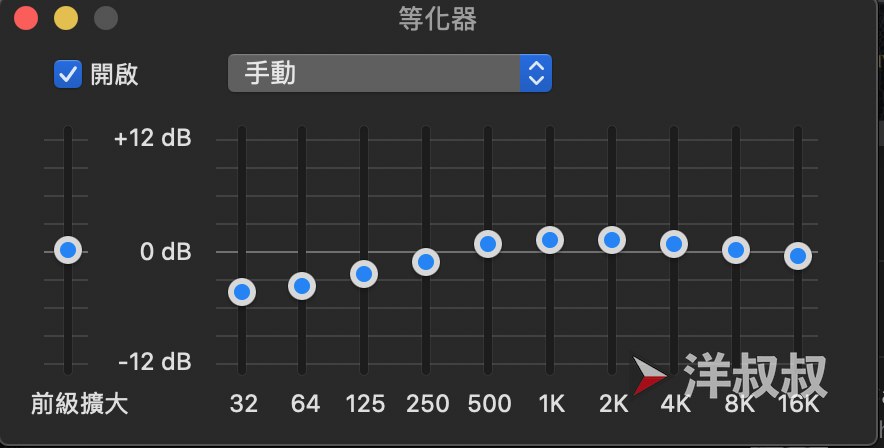
當然也不是不能改善,手機內有 EQ 功能的話,以 iOS 來說,我會建議調整為「重低音」的方式,將低頻拉高,並會同時壓制一點中頻人聲,這樣一來就可以長時間舒服的聆聽音樂唷。
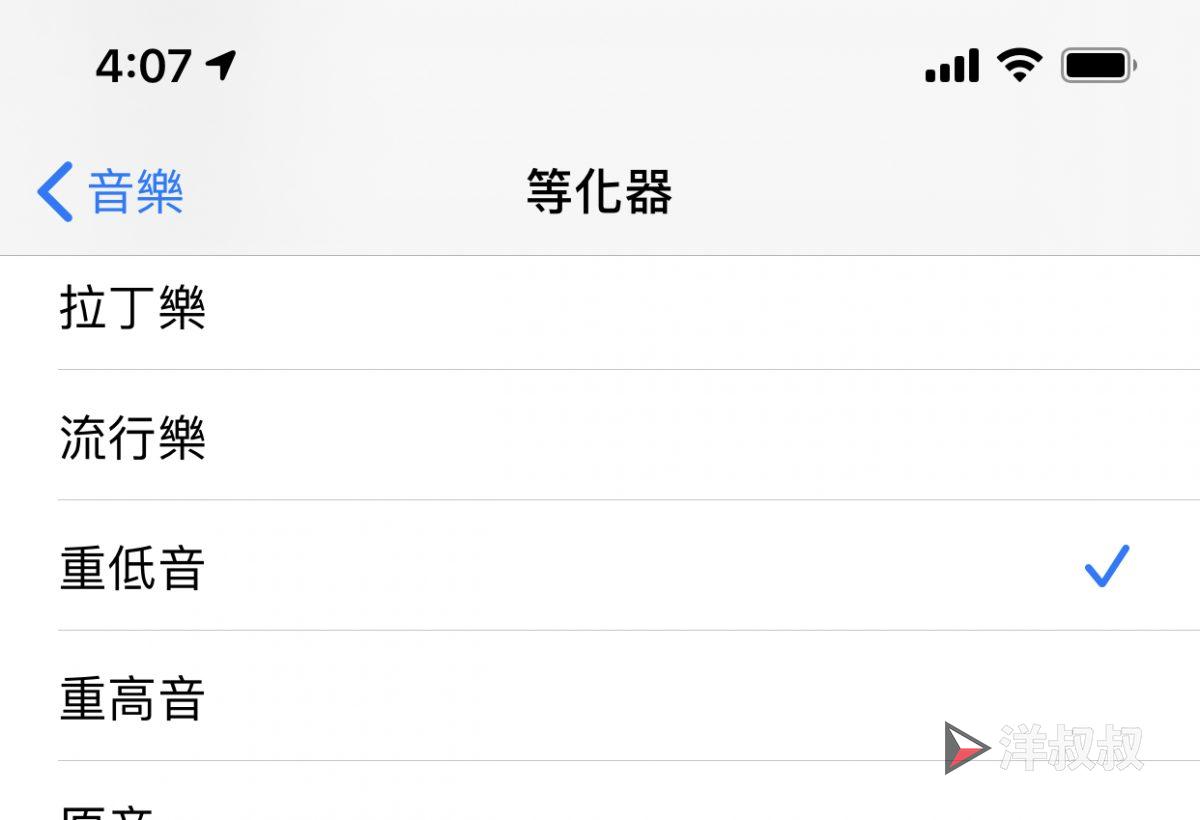
當然還有一個小技巧,假設您之前有聽過 MOTO A1 這個款耳機的話,應該知道他有個耳罩,洋叔叔手上剛有一組,就給它裝上 M3 的喇叭,天阿,低頻更明顯啊,整體個音質提升且飽滿,更適合長時間聽唷。

另外,再來電語音部分,洋叔叔覺得很清晰如下段音頻各位客官可以聽看看唷。
呼叫語音助理 siri、Android 助理與 FM 廣播功能切換
在騎乘時,如果手不方便進行手機的控制,可以點擊多功能鍵短按兩下,就可以喚醒 Siri 或者 Android 助理唷,而麥克風收音的也很準確,不用擔心指令下達錯誤唷。
若今天想要聽 FM 廣播電台,只要點短按功能鍵三下,就可以切換 FM 模式唷,若想要再切回手機的藍牙耳機,一樣短按三下,就可以切換回藍牙耳機模式唷。
總結
當你在不想要拆車子安裝行車記錄器,同時也不喜歡變成天線寶寶,又可以讓您騎車時可以一邊音樂、對講、通話或聽導航語音,更還有 FM 功能,又可以幫你錄下前方的行車的畫面,目前為止「獵鯊 M3」的確一款很適合的商品拉,小小的一台,滿足以上的願望,還可以多台藍牙配對連接唷,重點是他的售價六千塊有找唷!那還不推爆啊!
在一般通勤只有一兩個小時的車程,這台機器充飽電,只少可以用個三四次,再進行充電,而且每次開啟藍牙時,都會語音回報目前電量來提醒,若當真的沒電,還可以直接插著行動電源供電並持續錄影聽音樂使用。
當然還是有一些小地方要提醒各位,當到達目的地時,若不想使用錄影功能,記得暫停錄影或關閉錄影,要不然它可是會一直錄到沒電唷,當然藍牙耳機部分,也別忘了關唷,阿不然還是一直連著手機,若來電時聽不到對方聲音,以為手機壞了就囧了,孰不知聲音與收音一直在安全帽上面 XD。
而對講功能雖然可以多台連線,還是建議使用藍牙連線使用,因為可以透過 LINE 或 Discord 進行群組對話,除了可以聽音樂、導航、又可以同時對話,也不用擔心距離問題,只要網路有通手機有電,就都沒問題拉!
而且原廠又幫你設想到 3/4 安全帽及全罩安全帽的使用需求,配件包給的更是齊全,都可以讓車主根據情況來安裝在帽體上唷,這麼貼心的產品或許真的很適合你唷。
好啦今天的產品開箱就分享到這邊,希望各位會喜歡,也別忘了幫我們分享唷,若有興趣也可以 訂閱洋叔叔的 Youtube 頻道 並打開小鈴鐺,最新影片都可以一手收到唷,我們下次見!Peace!

想要了解相關產品資訊可前往 philo 的官網產品資訊頁唷,傳送門 => 獵鯊M3 藍牙對講 行車紀錄器